چگونه QR Code را در کامپیوتر اسکن کنیم؟ در این مقاله قصد داریم نحوه باز کردن کیو آر کد در ویندوز و مک را به شما عزیزان آموزش دهیم. همراه داتیس نتورک باشید.

آموزش اسکن QR Code (کیو آر کد) در کامپیوتر
QR Code مخفف شده عبارت (Quick Response Code) به معنی رمز پاسخ سریع است. کیو آر کد نوعی بارکد دو بعدی است که اولین بار در سال 1994 توسط شرکت خودرو سازی دنسو در ژاپن طراحی شد.
گاهی ممکن است بخواهید کیو آر کد را در کامپیوتر ویندوز و یا مک خود باز کنید. چگونه باید این کار را انجام دهید؟
شما می توانید از سرویس های آنلاین و یا برنامه های جانبی برای این کار استفاده کنید. بهترین این ابزار ها را به شما معرفی خواهیم کرد.
اگر به دنبال راهی برای اسکن کیو آر کد در کامپیوتر هستید، می توانید از روش های زیر استفاده کنید. در ادامه همراه داتیس نتورک باشید.
استفاده از برنامه دوربین ویندوز
اکثر لپ تاپ ها دارای دوربین می باشند، اگر کامپیوتر یا لپ تاپ شما نیز دارای دوربین است، می توانید با استفاده از آن QR Code را در کامپیوتر اسکن کنید.
برای این کار ابتدا نوار جستجو ویندوز را باز کنید، سپس عبارت Camera را وارد کرده و در نتایج روی آن کلیک کنید.
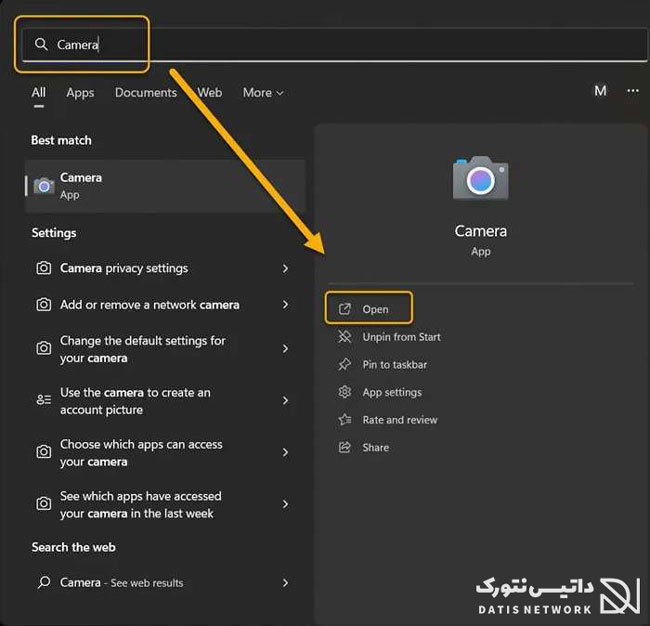
حالا وارد برنامه دوربین می شوید. در بالای صفحه سمت چپ روی آیکون چرخ دنده بزنید.
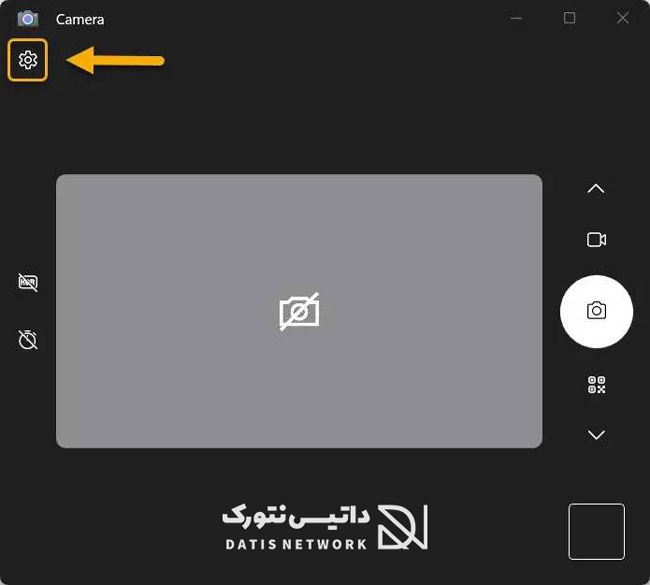
اکنون منو کشویی Related Settings را باز کرده و گزینه Try out new experimental features را فعال کنید.
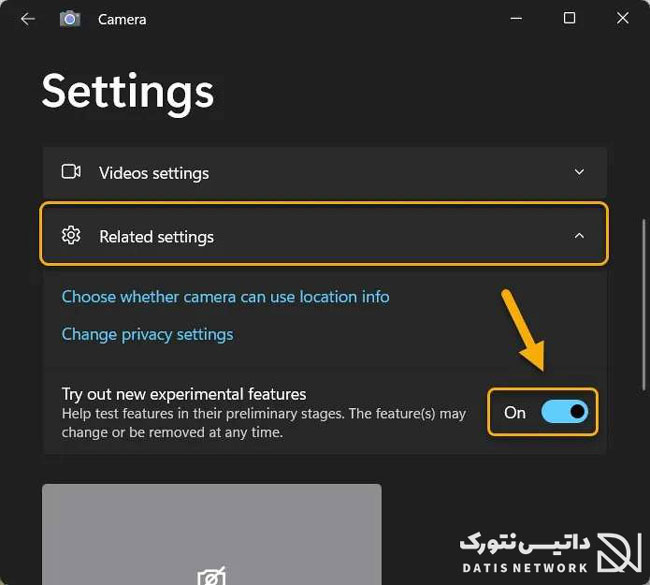
دوباره وارد محیط برنامه دوربین شوید. سپس در سمت راست صفحه روی آیکون کیو آر کد کلیک کنید.
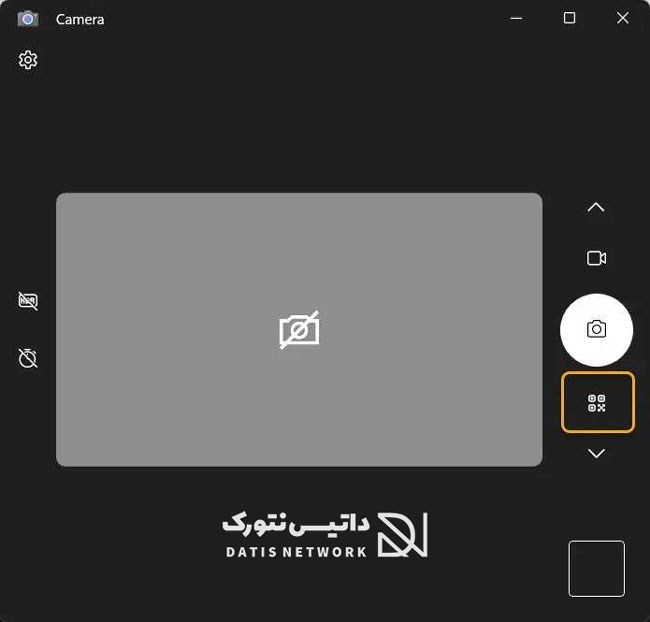
اکنون کد را روبروی دوربین قرار دهید تا اسکن شود.
برنامه CodeTwo
برای اسکن QR Code در کامپیوتر (ویندوز) می توانید از نرم افزار CodeTwo QR Code Desktop Reader استفاده کنید.
این برنامه طراحی شده تا کد های کیو آر را اسکن کند و محتویات آنها را برای شما نمایش دهد.
این برنامه کاملا رایگان است و بدون پرداخت هیچ هزینه ای می توانید از آن استفاده کنید.
ابتدا برنامه را از وب سایت سازنده برنامه دریافت کنید:
https://www.codetwo.com/freeware/qr-code-desktop-reader/
پس از دانلود و نصب، وارد برنامه شوید. در نوار بالای صفحه سمت چپ، چهار گزینه برای اسکن QR Code در کامپیوتر وجود دارد.
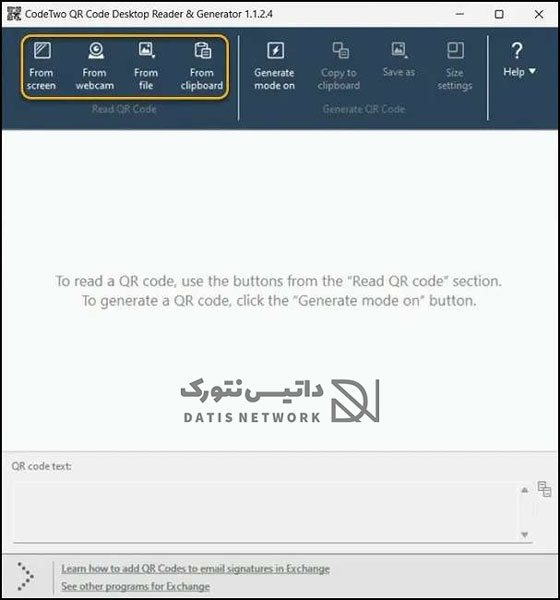
- From screen: این گزینه به شما امکان انتخاب کیو آر کد از صفحه نمایش را می دهد. هر کد کیو آر که قابل مشاهده در صفحه باشد را می توانید با استفاده از این گزینه اسکن کنید. از این گزینه می توانید برای اسکن کیو آر کد از یک صفحه وب، ایمیل یا برنامه های مختلف استفاده کنید.
- From webcam: با استفاده از این گزینه می توانید در صورت داشتن وب کم، با استفاده از دوربین کد کیو آر را اسکن کنید.
- From file: در صورتی که کیو آر کد را در قالب تصویر ذخیره کرده اید، با استفاده از این گزینه می توانید آن را اسکن کنید.
- From clipboard: اگر کیو آر کد را کپی کرده اید با استفاده از این گزینه می توانید آن را باز کنید.
اسکن QR Code در کامپیوتر با سرویس آنلاین 4qrcode
4qrcode یکی از بهترین سرویس های آنلاین برای اسکن کیوآرکد است که امکان اسکن از طریق فایل و یا اسکن از طریق دوربین را فراهم می کند. برای دسترسی کافی است در مرورگر وب به آدرس زیر بروید:
https://4qrcode.com/scan-qr-code.php
استفاده از 4qrcode بسیار ساده است، مزیت این روش این است که در انواع کامپیوتر و لپ تاپ و گوشی موبایل قابل استفاده است.
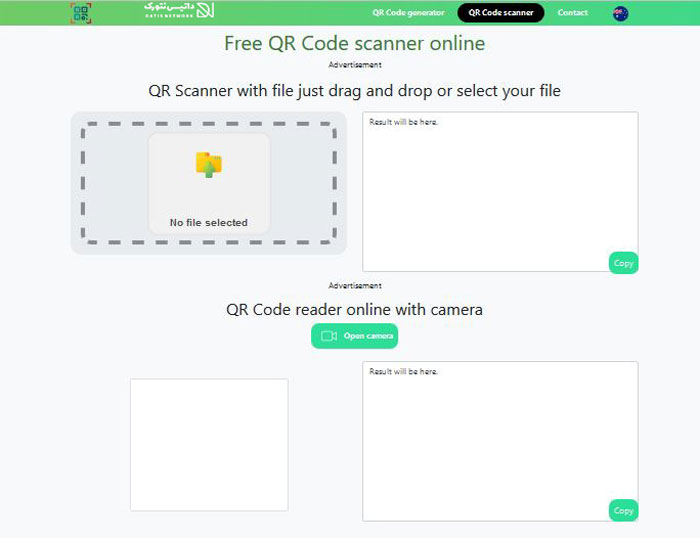
اسکن QR Code در کامپیوتر با گوگل لنز
آخرین نسخه منتشر شده از مرورگر گوگل کروم را دانلود و نصب کنید.
ابتدا کیو آر کد را در مرورگر کروم خود باز کنید. سپس روی آن راست کلیک کرده و روی Search image with Google Lens بزنید.
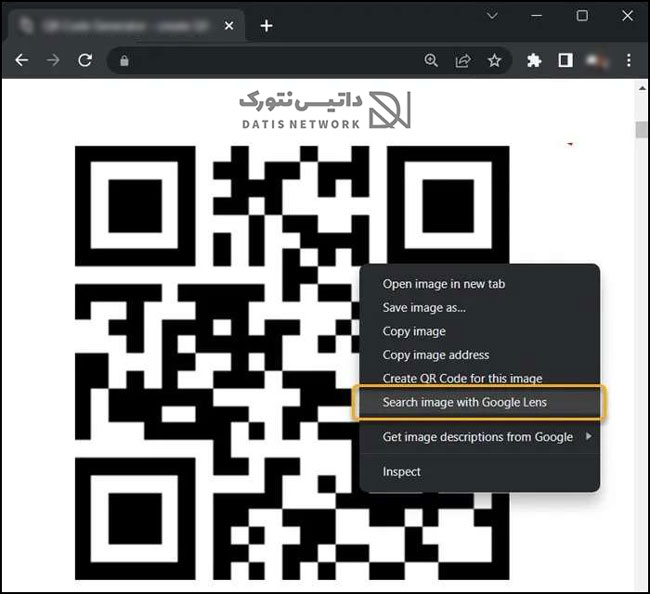
حالا یک پنجره در مرورگر شما باز می شود و اطلاعات مربوط به کیو آر کد را مشاهده می کنید.
امیدواریم مقاله آموزش اسکن QR Code در کامپیوتر برای شما مفید بوده باشد. داتیس نتورک را در شبکه های اجتماعی دنبال کنید.

ابن همه دنبال کارهای عجیب و غریب نرید.با گوشی بارکد را اسکن کنید و زمانی ک آدرس را گرفت ازش کپی بگیرید و سپس اون آدرس را با مرورگر لپتاب یا کامپیوتر سرچ کرده و بلافاصله دانلود کنید.البته این روش برای فایلهای سنگین هست ک نمیشه با گوشی ب راحتی دانلود کرد و در مورد فایلهای سبک میشه با گوشی دانلود کرد
ابن همه دنبال کارهای عجیب و غریب نرید.با گوشی بارکد را اسکن کنید و زمانی ک آدرس را گرفت ازش کپی بگیرید و سپس اون آدرس را با مرورگر لپتاب یا کامپیوتر سرچ کرده و بلافاصله دانلود کنید.البته این روش برای فایلهای سنگین هست ک نمیشه با گوشی ب راحتی دانلود کرد و در مورد فایلهای سبک میشه با گوشی دانلود کرد